
Lịch sử cho chúng ta biết rằng bức ảnh được báo cáo đầu tiên đã hơn hai thế kỷ, từ thời điểm đó cho đến nay công nghệ chụp ảnh vẫn không ngừng phát triển. Chúng tôi đã đạt đến điểm rằng trong bài viết này, chúng tôi sẽ hướng dẫn bạn cách để chụp một bức ảnh đen trắng cũ và tô màu nó bằng 3 ứng dụng tuyệt vời .
Quá trình diễn ra rất đơn giản và kết quả là một chất lượng rất tốt, sẽ giúp bạn có một quan điểm mới về quá khứ. Hai trong các chương trình mà chúng tôi sẽ giới thiệu có ứng dụng để cài đặt trên thiết bị của bạn , điều này làm cho tác vụ thêm màu vào ảnh đen trắng trở nên dễ dàng hơn.
Thành thật mà nói, nhiều lần chúng ta nhìn thấy những bức ảnh đen trắng cũ và cảm thấy có một khoảng cách rất xa, như thể chúng là những sự kiện không có thật, vì chúng ta không thể xác định được chính mình. Nhưng mà bằng cách thêm màu sắc vào ảnh, chúng tôi vượt qua rào cản đó và ảnh có cảm giác chân thực hơn .
Vì vậy, nếu bạn muốn thêm màu vào ảnh cũ bạn đã nằm xung quanh và xem tổ tiên của bạn trông như thế nào một cách thực tế hơn, hãy nhớ đọc bài viết này.
MyHeritage In Color, tự động tô màu cho ảnh đen trắng của bạn
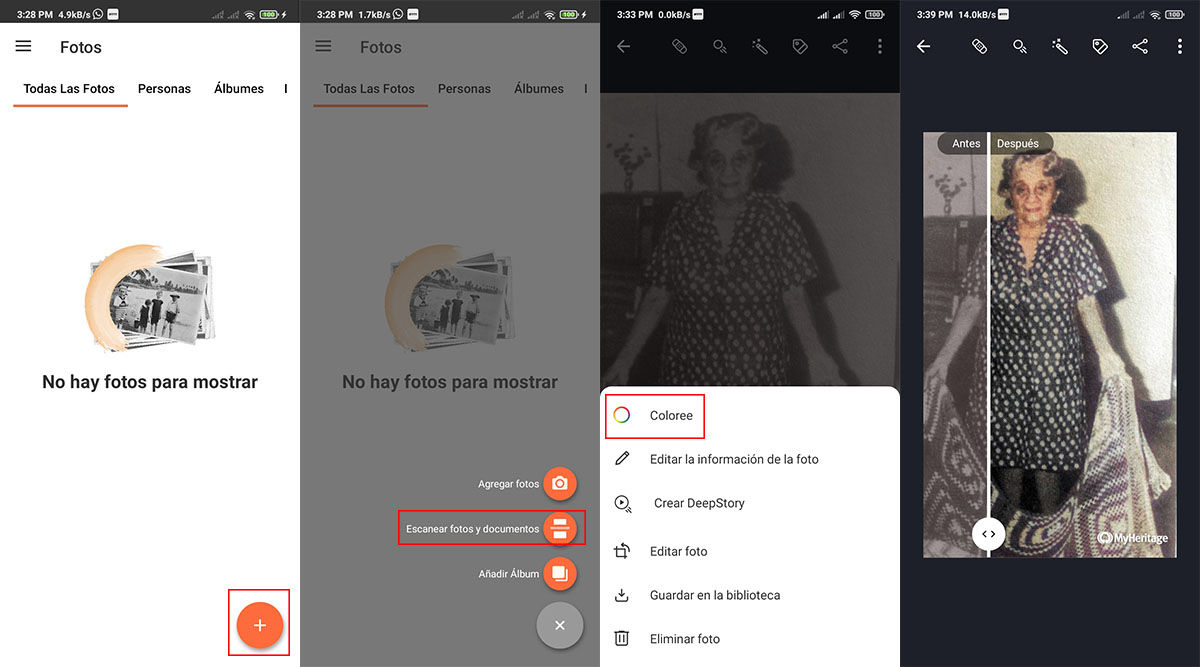
MyHeritage là một công ty gần 20 năm tuổi cho phép người dùng của mình xây dựng cây gia đình, tìm họ hàng trong các cây gia đình khác và thậm chí tìm hiểu một chút về nguồn gốc của bạn với sự trợ giúp của xét nghiệm ADN . Công ty này gần đây đã tiết lộ một tính năng mới cho trang web và ứng dụng di động của mình, liên quan đến việc tô màu ảnh đen trắng.
Phiên bản trực tuyến | MyHeritage
Để thêm màu vào ảnh đen trắng , MyHeritage đã hợp tác với một công ty có tên là DeOldify đã cho kết quả ấn tượng với công nghệ này. Để làm được điều này, DeOldify sử dụng thuật toán chỉnh màu, mô phỏng màu sắc của ảnh và thêm chúng vào một phiên bản của tệp.
Tức là cuối cùng bạn sẽ có hai bức ảnh là bản gốc và bản màu mới, mà chúng ta phải công nhận là có chất lượng rất tốt và màu sắc trông sắc nét và khá chân thực. Quá trình để màu ảnh đen trắng bằng ứng dụng MyHeritage là như sau:
- Mở ứng dụng và đi tới Hình ảnh tùy chọn.
- Nếu bạn chưa thêm ảnh vào album MyHeritage, nhấn vào dấu + ở góc dưới bên phải.
- Một menu các tùy chọn sẽ được hiển thị, nếu bạn có ảnh thực, chúng tôi khuyên bạn nên sử dụng Quét ảnh tùy chọn.
- Cấp các quyền cần thiết cho ứng dụng MyHeritage để có thể quét ảnh.
- Sau khi ảnh được quét, hãy mở nó trong ứng dụng và nhấp vào biểu tượng ba chấm ở góc trên bên phải.
- Trong menu thả xuống, hãy nhấn vào tùy chọn Colorize , và bạn đã sẵn sàng, bạn sẽ có ảnh của mình được tô màu và được lưu bên cạnh ảnh gốc.
Tùy chọn này miễn phí cho 5 bức ảnh đầu tiên mà bạn quyết định chọn màu, sau đó bạn sẽ phải trả phí đăng ký MyHeritage để tiếp tục sử dụng chức năng này. Những bức ảnh bạn tô màu có thể được tải xuống và chia sẻ để bạn bè và gia đình của bạn cũng có thể thưởng thức chúng.
Tô màu, tạo sự sống động và màu sắc cho ảnh đen trắng của bạn mà không cần tài khoản
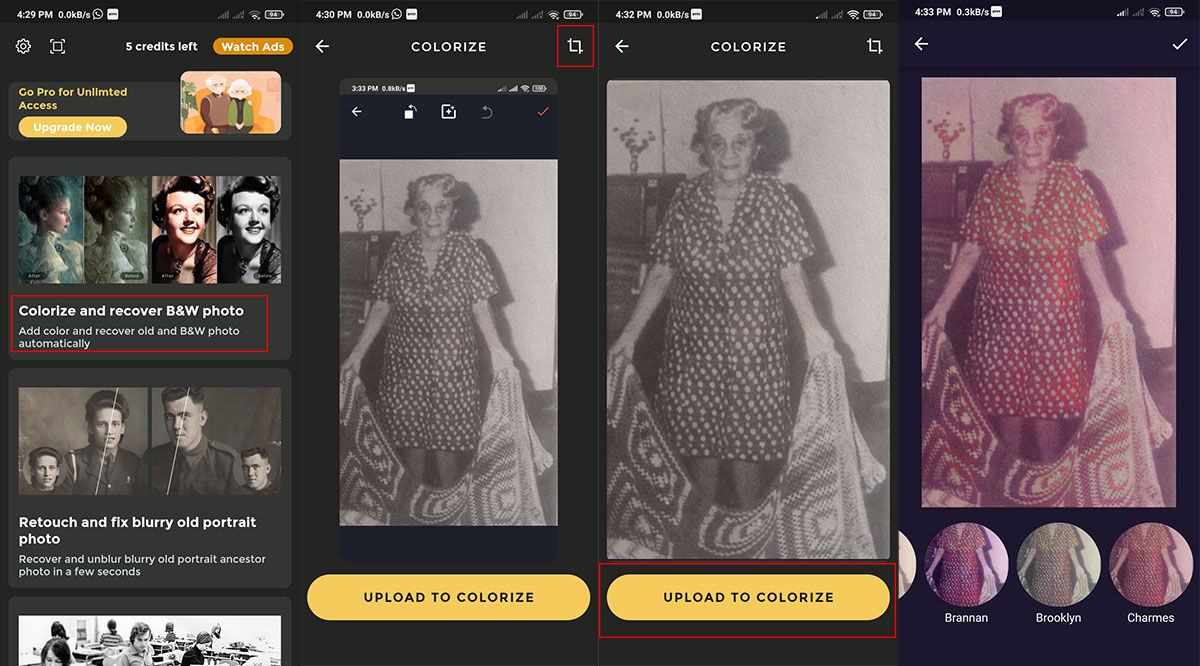
Giống như tùy chọn trước, Colorize là một trang web có dịch vụ chính là chỉnh sửa ảnh nhanh chóng bằng trí tuệ nhân tạo. Trang web này có một ứng dụng mà bạn có thể tô màu cho ảnh đen trắng của bạn, cải thiện chất lượng ảnh cũ và mờ ảnh, sửa chữa ảnh cũ và xấu, v.v.
Phiên bản trực tuyến | tô màu
Ứng dụng này không yêu cầu tài khoản để bạn có thể truy cập các dịch vụ của nó so với các tùy chọn khác, tuy nhiên, trong trường hợp vượt quá thời gian dùng thử, bạn sẽ phải trả tiền cho một đăng ký. Gói đầy đủ sẽ cho phép bạn tô màu nhiều ảnh đen trắng như bạn muốn và có quyền truy cập không giới hạn vào tất cả các tính năng Tô màu khác .
Như chúng tôi đã đề cập, chương trình này có một trang web và một ứng dụng, nhưng để giải thích dễ dàng hơn, chúng tôi sẽ giới hạn bản thân khi nói về ứng dụng. Đến tô màu ảnh đen trắng bằng Colorize , Làm theo các bước dưới đây:
- Mở ứng dụng và đi đến Tô màu và khôi phục ảnh B&W tùy chọn.
- Cấp cho ứng dụng các quyền cần thiết và chọn ảnh bạn muốn trực tiếp từ thư viện của bạn.
- Bạn có thể xoay hoặc cắt nó nếu bạn muốn và sau đó nhấn Tải lên để tô màu .
- Cuối cùng, hình ảnh sẽ được hiển thị cho bạn với màu sắc và Colorize cung cấp cho bạn tùy chọn áp dụng một số bộ lọc cho nó trước khi lưu nó vào thư viện của bạn dưới dạng bản sao của tệp gốc.
Quá trình này đơn giản hơn một chút so với các tùy chọn có kinh nghiệm hơn và kết quả không ấn tượng như các ứng dụng khác mà chúng tôi đã thấy, tuy nhiên nó đã hoàn thành công việc. Nó là một giải pháp thay thế tốt với một vài tính năng ngoài tùy chọn màu, chắc chắn sẽ thu hút sự chú ý của bạn .
Bảng màu, một lựa chọn nhanh chóng và rất hiệu quả để thêm màu vào ảnh của bạn
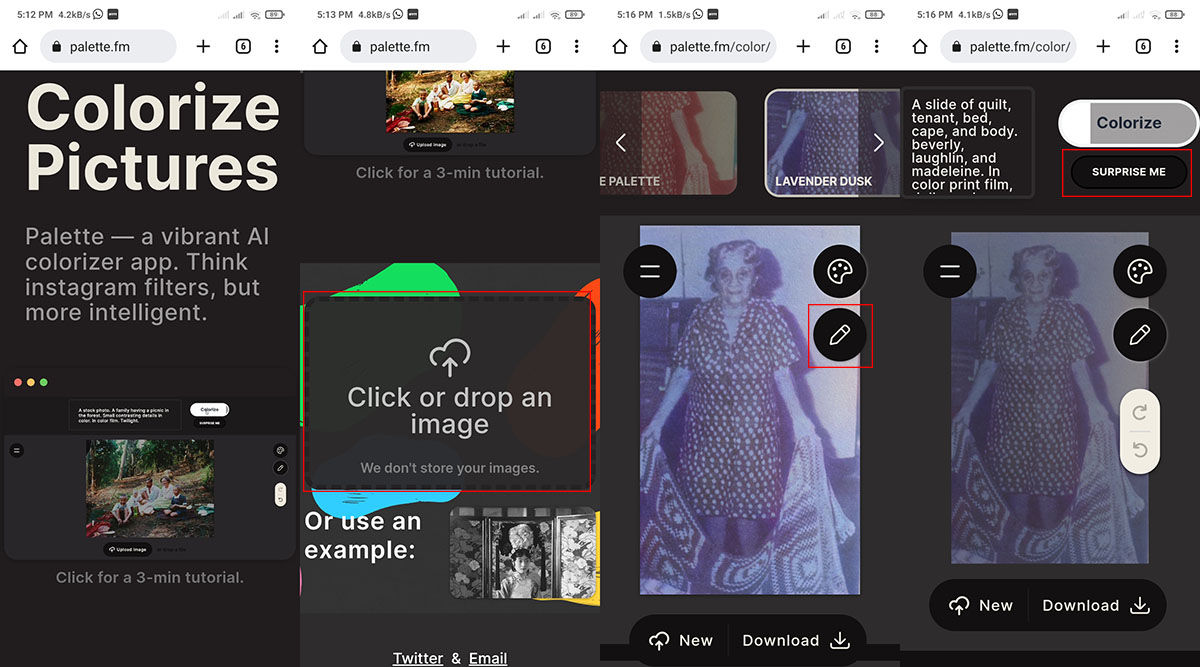
Mặc dù thực tế là Palette là nền tảng duy nhất trong danh sách này không có ứng dụng dành cho thiết bị di động, nó đã giành được một vị trí trong bài viết này do tốc độ và quy trình đơn giản của nó. Nền tảng có trang web riêng của nó, mặc dù nó không phải là một ứng dụng, nhưng nó có phiên bản dành cho thiết bị di động nghĩa là nó đã được chỉnh sửa để có thể nhìn thấy một cách dễ chịu trên điện thoại di động của bạn.
Trang này khá tối giản trong thiết kế và đi thẳng vào vấn đề, thêm màu vào ảnh đen trắng , nó đơn giản mà. Sau khi các bức ảnh được tô màu, trí tuệ nhân tạo có thể cung cấp cho bạn mô tả về các đối tượng trong ảnh, đồng thời cho bạn tùy chọn từ nhiều bộ lọc khác nhau hoặc bạn có thể để trang quyết định.
Nếu tùy chọn này thu hút sự chú ý của bạn, tất cả những gì bạn phải làm là làm theo các bước bên dưới để thêm màu sắc cho ảnh đen trắng của bạn với Bảng màu :
- Truy cập Palette bằng cách đi thẳng đến nó Trang chính thức .
- Cuộn xuống trang cho đến khi bạn tìm thấy Nhấp hoặc thả một hình ảnh tùy chọn.
- Chọn ảnh bạn muốn sử dụng trực tiếp từ thư viện di động của bạn.
- Và đó sẽ là nó, bức ảnh sẽ được tải lên trang web được tô màu.
- Sau khi ảnh được tô màu, bạn có thể chọn giữa các bộ lọc khác nhau hoặc nhấp vào Làm tôi ngạc nhiên để AI chọn bộ lọc cho bạn.
- Cuối cùng, nếu bạn muốn, nền tảng cung cấp cho bạn mô tả về bức ảnh, bạn chỉ cần nhấp vào biểu tượng với cây bút chì .
Kết quả được cung cấp bởi trang web Palette trông khá tốt và mặc dù có những tùy chọn cung cấp chất lượng tốt hơn như MyHeritage, cần nhớ rằng trang web này cho phép bạn tô màu tất cả các bức ảnh bạn muốn . Số lần bạn có thể lặp lại quá trình này là không giới hạn.

Nếu bạn muốn kết quả của mình ngày càng tốt hơn, chúng tôi khuyên bạn nên chỉnh màu những bức ảnh bạn sẽ chỉnh màu là những bức ảnh được chụp bằng máy ảnh chất lượng tốt. Hoặc tốt hơn bạn có thể chuyển đổi chúng sang định dạng kỹ thuật số với sự trợ giúp của máy quét và nếu bạn không có máy quét, bạn luôn có thể tải xuống ứng dụng cho phép bạn sử dụng máy ảnh di động của mình làm máy quét.
Đó là tất cả bây giờ, hy vọng một số tùy chọn chúng tôi vừa giới thiệu phù hợp với bạn để bạn có thể biến những bức ảnh đen trắng yêu thích của mình thành thứ gì đó sống động hơn một chút. Không nghi ngờ gì, tô màu ảnh đen trắng với 3 ứng dụng này khiến chúng trông giống như những bức ảnh hoàn toàn khác.
